善用“发送到”快速复制文件到特定文件夹
摘要:复制文件夹是将文件或者文件夹从原来的位置复制一份相同的文件或文件夹到指定的位置中,复制、粘贴操作通常是组合操作,当对某个文件进行复制后,马上...
复制文件夹是将文件或者文件夹从原来的位置复制一份相同的文件或文件夹到指定的位置中,复制、粘贴操作通常是组合操作,当对某个文件进行复制后,马上需要粘贴操作。实际上可以利用右键菜单中的“发送到”功能将文件复制到特定的文件夹。
右击要复制的文件或文件夹,然后选择“发送到”,选择某一个选项就可以将文件或文件夹快速复制到指定目录中了。
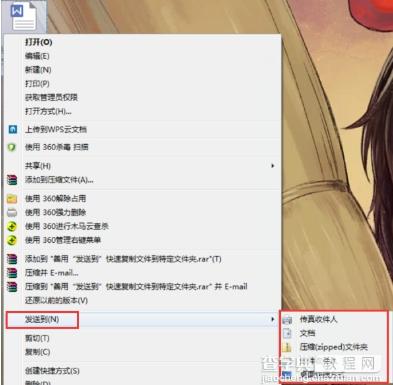 按住【Shift】键不放,再右击文件或文件夹,可以发现“发送到”菜单项扩展了很多目录。
按住【Shift】键不放,再右击文件或文件夹,可以发现“发送到”菜单项扩展了很多目录。
实际上“发送到”菜单项是可以编辑的,可以删除不需要的目录,也可以添加自定义的目录。首先按住【Win+R】快捷键打开“运行”,然后输入“shell:sendto”命令。
单击“确定”可以打开“发送到”对应的文件夹,此文件夹中是“发送到”菜单项对应的快捷方式,删除不需要的快捷方式并新建需要的快捷方式即可。
再打开“发送到”菜单项就可以发现新创建的快捷方式了。以后可以利用此方式文件快速复制到指定的文件夹中。
【善用“发送到”快速复制文件到特定文件夹】相关文章:
★ 什么是ip地址?
★ 电脑出错误提示:winlogon.exe应用程序错误该怎么办?
★ 利用UltraISO制作win8U盘启动盘的详细图文教程
上一篇:
病毒破坏硬件七大损招
下一篇:
BIOS启动时有报警声
